剪映怎么剪辑音乐呢?剪映剪辑音乐操作步骤!
- WBOYWBOYWBOYWBOYWBOYWBOYWBOYWBOYWBOYWBOYWBOYWBOYWB转载
- 2024-03-16 11:40:051470浏览
php小编苹果为您介绍剪映剪辑音乐的操作步骤。剪映是一款功能强大的视频编辑软件,通过简单的操作可以实现高质量的视频剪辑。在剪映中,剪辑音乐是非常重要的一部分,可以为视频增添氛围和节奏感。接下来我们将详细介绍剪映如何剪辑音乐,让您轻松掌握操作技巧!
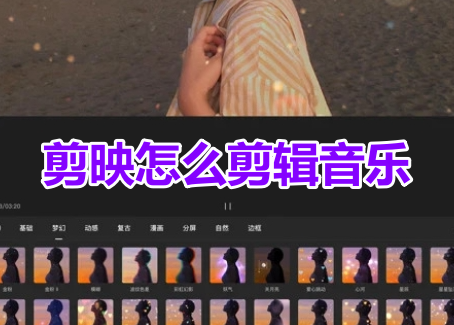
一、剪映怎么剪辑音乐呢?剪映剪辑音乐操作步骤!
1.点击剪映app首页中的开始创作,导入一个素材开始编辑。

2.在编辑页面,可以添加音频,也能用自带的音频。
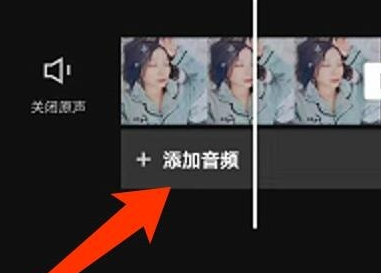
3.添加音频在曲库中自由挑选。
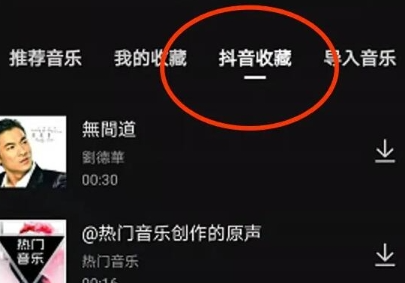
4.选择好后,点击进入音频栏。
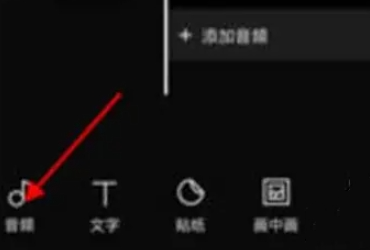
5.点击需要进行剪辑的音频位置,再点击下方的分割。
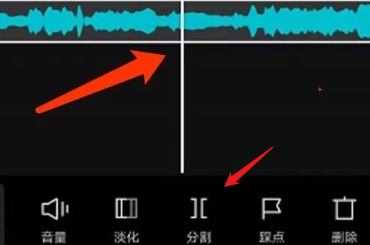
6.选中不需要的音频片段,删除即可。
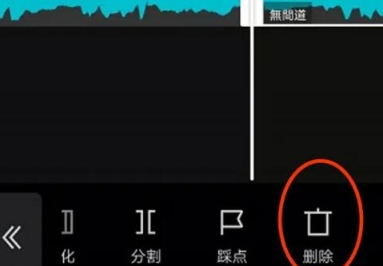
7.为了让音乐过渡的自然,点击淡化功能,可以自行设置淡入时长和淡出时长。
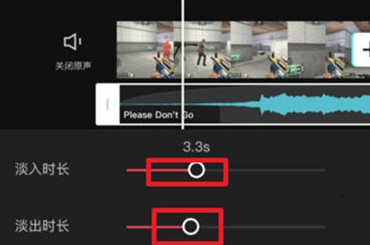
8.设置完成后,预览效果,点击保存即可。
以上是剪映怎么剪辑音乐呢?剪映剪辑音乐操作步骤!的详细内容。更多信息请关注PHP中文网其他相关文章!
声明:
本文转载于:windows7en.com。如有侵权,请联系admin@php.cn删除

